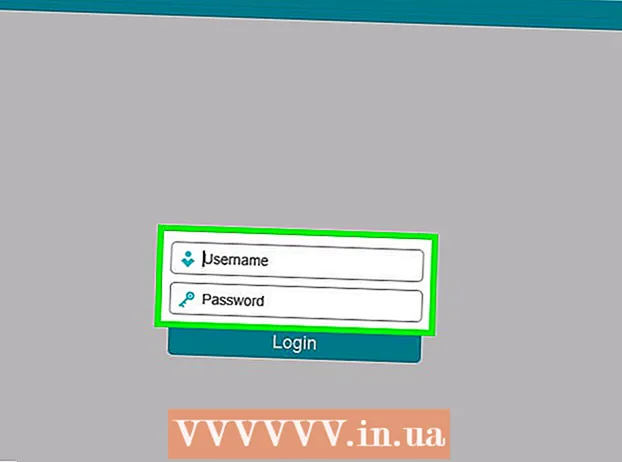Autor:
Roger Morrison
Erstelldatum:
4 September 2021
Aktualisierungsdatum:
1 Juli 2024

Inhalt
In diesem Wiki erfahren Sie, wie Sie einen Windows 10-Computer und ein Windows 10-System zurücksetzen. Mit Windows 10 können Sie ganz einfach Ihr gesamtes System zurücksetzen und alle Ihre persönlichen Dateien, Apps und benutzerdefinierten Einstellungen aus Ihrem Einstellungsmenü löschen.
Schreiten
 Öffnen Sie das Startmenü. Klicken Sie auf das Windows-Symbol in der unteren linken Ecke Ihres Bildschirms, um das Startmenü zu öffnen.
Öffnen Sie das Startmenü. Klicken Sie auf das Windows-Symbol in der unteren linken Ecke Ihres Bildschirms, um das Startmenü zu öffnen.  klicke auf die Einstellungen im Startmenü. Diese Option befindet sich neben einem Zahnradsymbol im Menü. Das Menü Einstellungen wird in einem neuen Fenster geöffnet.
klicke auf die Einstellungen im Startmenü. Diese Option befindet sich neben einem Zahnradsymbol im Menü. Das Menü Einstellungen wird in einem neuen Fenster geöffnet.  Klicken Sie auf die Option Update und Sicherheit. Diese Option sieht im Einstellungsmenü wie ein blauer rotierender Pfeil aus.
Klicken Sie auf die Option Update und Sicherheit. Diese Option sieht im Einstellungsmenü wie ein blauer rotierender Pfeil aus.  klicke auf Wiederherstellung in der linken Seitenleiste. Update- und Sicherheitsoptionen werden in einem Navigationsmenü auf der linken Seite des Fensters aufgelistet. Klicken Sie hier auf die Wiederherstellung-Möglichkeit.
klicke auf Wiederherstellung in der linken Seitenleiste. Update- und Sicherheitsoptionen werden in einem Navigationsmenü auf der linken Seite des Fensters aufgelistet. Klicken Sie hier auf die Wiederherstellung-Möglichkeit.  Drücken Sie den Knopf Arbeiten unter "Diesen PC zurücksetzen". Mit dieser Option können Sie das Windows-Betriebssystem auf Ihrem Computer neu installieren und Ihr gesamtes System zurücksetzen.
Drücken Sie den Knopf Arbeiten unter "Diesen PC zurücksetzen". Mit dieser Option können Sie das Windows-Betriebssystem auf Ihrem Computer neu installieren und Ihr gesamtes System zurücksetzen.  klicke auf Alles löschen. Diese Option löscht alle Ihre persönlichen Dateien, Apps und Einstellungen, ohne Backups zu speichern.
klicke auf Alles löschen. Diese Option löscht alle Ihre persönlichen Dateien, Apps und Einstellungen, ohne Backups zu speichern. - Wenn Sie Ihre persönlichen Dateien sichern möchten, wählen Sie hier Behalte meine Dateien. Dadurch werden alle Ihre Apps und Einstellungen während des Zurücksetzens gelöscht. Stellen Sie jedoch sicher, dass Sie alle Ihre Dateien wie Fotos, Musik und Dokumente sichern.
 klicke auf Löschen Sie Dateien und bereinigen Sie das Laufwerk. Diese Option löscht alles auf Ihrem Computer und führt einen vollständigen und gründlichen System-Reset durch.
klicke auf Löschen Sie Dateien und bereinigen Sie das Laufwerk. Diese Option löscht alles auf Ihrem Computer und führt einen vollständigen und gründlichen System-Reset durch. - Wenn Sie wenig Zeit haben, sollten Sie einfach hier bleiben Nur Dateien löschen auswählen. Beachten Sie, dass diese Option weniger sicher ist und nicht alle Daten auf Ihrem Laufwerk löscht.
 klicke auf Nächster im Warnfenster. Dies bestätigt, dass Sie Ihren Computer zurücksetzen möchten, und Sie können dies jetzt auf der nächsten Seite starten.
klicke auf Nächster im Warnfenster. Dies bestätigt, dass Sie Ihren Computer zurücksetzen möchten, und Sie können dies jetzt auf der nächsten Seite starten.  Drücken Sie den Knopf Zurücksetzen / Zurücksetzen im Fenster "Bereit zum Zurücksetzen dieses PCs". Der Computer wird automatisch neu gestartet und startet das Zurücksetzen des Systems.
Drücken Sie den Knopf Zurücksetzen / Zurücksetzen im Fenster "Bereit zum Zurücksetzen dieses PCs". Der Computer wird automatisch neu gestartet und startet das Zurücksetzen des Systems. - Hier installiert Ihr Computer das Windows 10-Betriebssystem neu, um Ihr gesamtes System zu formatieren.
 Warten Sie, bis das System zurückgesetzt wurde. Abhängig von der Größe Ihres Laufwerks, Ihren Dateien und der Verarbeitungsleistung Ihres Computers kann das Zurücksetzen einige Minuten bis einige Stunden dauern.
Warten Sie, bis das System zurückgesetzt wurde. Abhängig von der Größe Ihres Laufwerks, Ihren Dateien und der Verarbeitungsleistung Ihres Computers kann das Zurücksetzen einige Minuten bis einige Stunden dauern. - Wenn der Reset abgeschlossen ist, wird der Bildschirm "Option auswählen" angezeigt.
 Drücken Sie den Knopf Zusteigen, einsteigen, vorwärtskommen auf der Seite "Wählen Sie eine Option". Dann wird Windows 10 gestartet und Sie können den zurückgesetzten Computer verwenden.
Drücken Sie den Knopf Zusteigen, einsteigen, vorwärtskommen auf der Seite "Wählen Sie eine Option". Dann wird Windows 10 gestartet und Sie können den zurückgesetzten Computer verwenden.